Tryb wielu urządzeń to narzędzie WhatsApp Umożliwia połączenie i korzystanie z konta na komputerze, laptopie, tablecie, przeglądarkach internetowych i maksymalnie dwóch telefonach komórkowych (iOS lub Android), a wszystko to bez polegania na urządzeniu mobilnym, co oznacza, że będziesz nadal rozmawiać bez problemów nawet jeśli ten ostatni jest offline lub bez baterii.
Będziesz mieć dostęp tylko do pięciu urządzeń jednocześnie w następujących wersjach: WhatsApp Web, Desktop, natywna aplikacja na tablety i dwa telefony (tryb towarzyszący). Z tej okazji nauczymy Cię od Depor, jak połączyć swoje konto WhatsApp w aplikacji mobilnej innego smartfona. Pamiętaj, że wszystko, co wyślesz lub odbierzesz, zostanie odzwierciedlone jednocześnie na każdym komputerze.
Przed rozpoczęciem należy wyjaśnić, że telefony komórkowe nie muszą mieć tego samego oprogramowania, najważniejszy może być Android i dodatkowy iOS lub odwrotnie. Upewnij się, że oba urządzenia są zaufane, w przeciwnym razie może podsłuchiwać Twoje rozmowy lub wykraść niektóre dane osobowe.
Przewodnik otwierania konta WhatsApp na dwóch urządzeniach mobilnych bez rozłączania
- Po pierwsze, musisz mieć swoje konto główne WhatsApp Otwórz na telefonie z systemem iOS lub Android.
- Teraz na drugim telefonie komórkowym pobierz tę samą aplikację, ale nie rejestruj żadnego numeru.
- Wróć do głównego telefonu komórkowego i dotknij ikony trzech kropek (w prawym górnym rogu na Androidzie) lub koła zębatego (w prawym dolnym rogu na iOS).
- Następnym krokiem jest dotknięcie opcji „Połączone urządzenia”> „Połącz urządzenie”> Dodaj odcisk palca lub rozpoznawanie twarzy.
- Aparat będzie mógł zeskanować kod QR.
- Zdobądź drugi smartfon i otwórz WhatsApp > wybierz język hiszpański > kliknij „zaakceptuj i kontynuuj”.
- Otrzymasz ekran, aby dodać numer telefonu komórkowego, ale musisz kliknąć trzy kropki powyżej i kliknąć „Połącz urządzenie”.
- Na koniec zobaczysz kod QR, który musisz zeskanować za pomocą głównego terminala. Poczekaj, aż aplikacja pobierze rozmowy i zacznij korzystać z usługi przesyłania wiadomości na dwóch różnych urządzeniach mobilnych.
Dzieje się tak z kontem WhatsApp, jeśli umrzesz
- WhatsApp Usunie twoje konto, jeśli umrzesz, ale z powodu braku aktywności, a nie głównego powodu.
- Problem polega na tym, że musisz uzbroić się w cierpliwość, ponieważ proces jest trochę długi.
- Meta twierdzi, że po 120 dniach braku połączenia z Internetem Twoje konto i wszystkie jego informacje, w tym wiadomości tekstowe, pliki multimedialne i ustawienia, zostaną automatycznie usunięte.
- Innym ważnym szczegółem jest to, że jeśli aplikacja wykryje, że ktoś zalogował się, aby przejrzeć wiadomości lub odpowiedzieć na nie, zresetuje licznik 120 dni z powrotem do zera.
- W przypadku, gdy konto WhatsApp nie jest chronione odciskiem palca, można je wprowadzić i usunąć ręcznie.
- Po prostu otwórz aplikację > przejdź do „Ustawienia” > „Konto” > „Usuń konto” > wybierz kraj i wprowadź swój numer telefonu.
- Otrzymasz kod uwierzytelniający, a ostatecznie konto zostanie usunięte na zawsze.
Skąd wiesz, kto Cię zablokował na WhatsApp?
Czy jesteś ciekawy, kto zablokował Cię na WhatsApp? Chociaż nie ma funkcji, która Cię o tym poinformuje, są pewne znaki, na które możesz zwrócić uwagę.
- Jedną z rzeczy, które mogą dać ci wskazówkę, że ktoś cię zablokował, jest brak możliwości zobaczenia ostatniego online lub statusu online tej osoby.
- Inną sytuacją jest to, że ich zdjęcie profilowe również się nie wyświetla, zwłaszcza jeśli mogłeś je wcześniej zobaczyć.
- W przypadku wysyłanych wiadomości są one wyświetlane tylko z jednym sprawdzeniem i są wyszarzone, co wskazuje, że nie dotarły do danej osoby.
- Połączenia audio lub wideo nie kończą się i nie łączą się z innym użytkownikiem.
- Nie możesz też zobaczyć ich udostępnionych statusów.
Chociaż nie gwarantuje to, że ta osoba Cię zablokowała, istnieje duże prawdopodobieństwo, że wszystkie powyższe miejsca Ci się przytrafią. Musisz także wziąć pod uwagę możliwość innych problemów, takich jak brak połączenia lub inny użytkownik usunął swoje konto WhatsApp.
Jak przenieść WhatsApp na MicroSD lub pamięć zewnętrzną?
- Pierwszą rzeczą byłoby wejście do pamięci wewnętrznej WhatsApp.
- Następnie przejdź do Androida, Media.
- W tym momencie przejdź do „Com.WhatsApp”.
- Teraz wejdź do WhatsApp i skopiuj te trzy foldery: Kopie zapasowe, Bazy danych i Media.
- W tym czasie musisz włożyć pamięć zewnętrzną lub MicroSD swojego WhatsApp.
- Teraz będziesz musiał wkleić te trzy foldery.
- Po zakończeniu zwolnisz trochę miejsca na WhatsApp.

„Skłonny do napadów apatii. Introwertyk. Wielokrotnie nagradzany ewangelista internetowy. Ekspert od ekstremalnego piwa”.



:quality(75)/cloudfront-us-east-1.images.arcpublishing.com/elcomercio/QNYYCTCTSJHBBH4S2F3TEJSSLU.jpg)
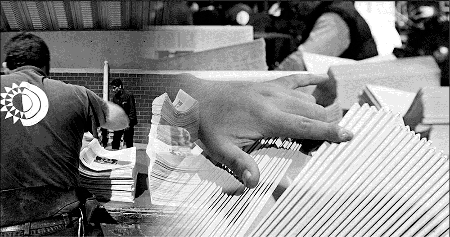
:quality(75)/cloudfront-us-east-1.images.arcpublishing.com/elcomercio/SKR2NALYDZAGXOGNX2LYWHZ6SI.jpg)
More Stories
Zainstaluj oficjalny pakiet APK WhatsApp Plus 2024 na kwiecień: najnowsza wersja i sposób pobrania aplikacji mobilnej na iPhone'a i Androida | Zabawa sportowa
Jak aktywować „Tryb bananowy” w WhatsApp: najnowsza wersja | Zabawa sportowa
Wyciekła duża zmiana w iOS 18 w jednej z moich ulubionych aplikacji